Ebben a gyakorlatban egy nyomvonal mentén illusztrálhatja a bevágási és töltési tartományokat sraffozási minták alkalmazásával a felületre és az elrendezési hossz-szelvényre.
A sraffozási minták alkalmazhatók két hossz-szelvény vonal által kialakított területre. A sraffozási minták a Hossz-szelvény nézet tulajdonságok párbeszédpanelen alkalmazhatók. Meghatározhatja a terület típusát. vagy használhat meglévő mennyiségszámítási kritériumot. Alakstílusokkal alkalmazhatja a kívánt sraffozási mintákat és színeket a meghatározott területekre.
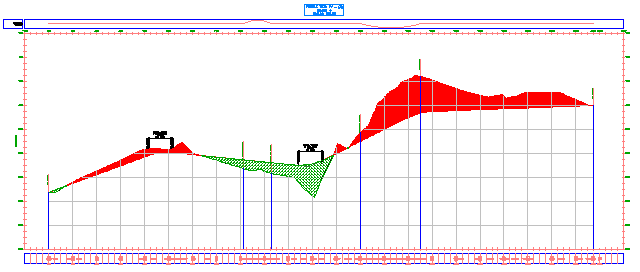
Ez a gyakorlat az 1. gyakorlat: Hossz-szelvény nézet stílusának szerkesztése folytatása.
A hossz-szelvény nézet tulajdonságok elérése
- Nyissa meg a Profile-5B.dwg nevű fájlt a következő helyről: oktatóanyagok rajzainak mappája.
Ez a rajz hasonló az előző hossz-szelvény oktatóanyag gyakorlataiban használt rajzokhoz. Ez a rajz tartalmaz egy további, Profile View PV - (3) nevű hossz-szelvény nézetet, amely egy meglévő terepet és elrendezési hossz-szelvényt tartalmaz. Olyan sraffozási mintákat adhat hozzá, amelyek kiemelik a két hossz-szelvény között lévő bevágási és kitöltési területeket.
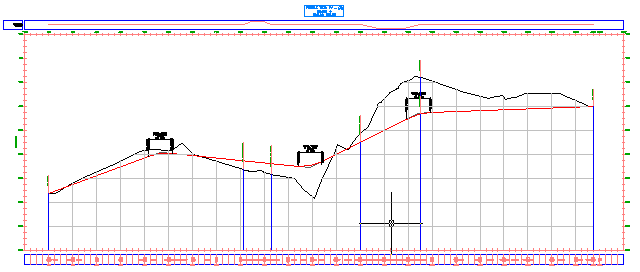
- Kattintson a Profile View PV - (3) hálóra a hossz-szelvény nézet kijelöléséhez. Kattintson a jobb gombbal. Kattintson a menüpontra.
Bevágási terület sraffozásának meghatározása
- A Hossz-szelvény nézet tulajdonságok párbeszédpanelen, a Sraffozás lapon kattintson a
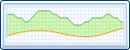 Bevágás területe gombra.
Bevágás területe gombra. Egy Cut - (1) terület jelenik meg a Terület sraffozása táblázatban. A Felső peremvonal elemhez a lista első felület hossz-szelvénye van automatikusan hozzárendelve. Az Alsó peremvonal elemhez a lista első elrendezési hossz-szelvénye van automatikusan hozzárendelve.
- Az Alakstílus oszlopban kattintson a Szabvány gombra.
- Az Alak stílusának kiválasztása párbeszédpanelen válassza a Kivágás elemet. Kattintson az OK gombra.
- A Hossz-szelvény nézet tulajdonságok párbeszédpanelen kattintson az Alkalmaz gombra.
A megadott alakstílus megjelenik a hossz-szelvények közötti kivágási területeken.
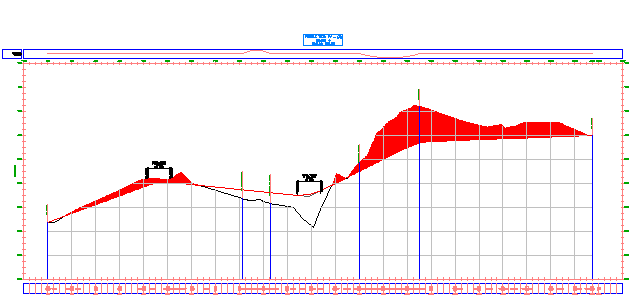
Töltési terület sraffozás meghatározása
- A Hossz-szelvény nézet tulajdonságok párbeszédpanelen, a Sraffozás lapon kattintson a
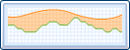 Töltési terület gombra.
Töltési terület gombra. Egy Fill - (1) terület jelenik meg a Terület sraffozása táblázatban. A Felső peremvonal elemhez a lista első elrendezési hossz-szelvénye van automatikusan hozzárendelve. Az Alsó peremvonal elemhez a lista első felület hossz-szelvénye van automatikusan hozzárendelve.
- A Fill - (1) bejegyzés Alakstílus területén kattintson a Szabvány bejegyzésre.
- Az Alak stílusának kiválasztása párbeszédpanelen bontsa ki az alakstílusok listáját.
Nincs a rajzban megfelelő töltés stílus. A következő lépésekben létrehozhat egyet.
Töltés alakstílus létrehozása
- Az Alak stílusának kiválasztása párbeszédpanelen válassza a Kivágás elemet.
- Az Alak stílusának kiválasztása párbeszédpanelen kattintson a
 melletti lefelé mutató nyílra. Válassza az
melletti lefelé mutató nyílra. Válassza az  Aktuális kiválasztás másolása lehetőséget.
Aktuális kiválasztás másolása lehetőséget. - Az Alakstílus párbeszédpanel Információ lapján a Név elemhez billentyűzze be a Töltés nevet.
- A Megjelenítés lapon a Nézet iránya alatt válassza a Hossz-szelvény beállítást.
- A Komponensek megjelenítése táblában mindkét lehetőséget jelölje ki.
- Kattintson az egyik Szín cellára.
- A Szín kiválasztása párbeszédpanel Szín területén írja be a 92 értéket. Kattintson az OK gombra.
- A Komponens sraffozásának megjelenítése táblázat Minta területén kattintson a Dash bejegyzésre.
- A Sraffozási minta párbeszédpanelen a Minta neve alatt válassza a Cross lehetőséget.
- Kattintson négyszer az OK gombra.
Bezárul a Hossz-szelvény nézet tulajdonságok párbeszédpanel, és egy új sraffozási minta jelenik meg a hossz-szelvények közötti töltési területeken.
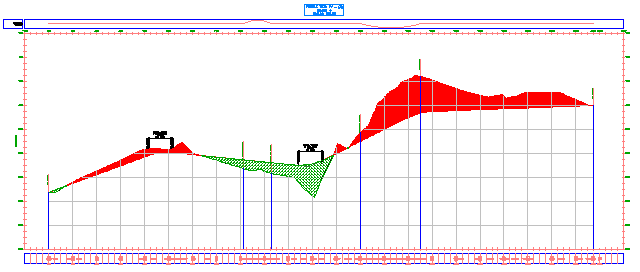
Az oktatóanyag folytatásához lépjen tovább a 3. gyakorlat: Objektumok vetítése hossz-szelvény nézetbe részre.